Găsiți fișierele duplicate folosind Total Commander
Uneori, în activitățile de zi cu zi de calculator există o problemă pentru a găsi fișierele duplicate. Motivele pentru acest lucru poate fi mai multe: lipsa de spațiu pe hard disk, încearcă să reducă entropia în fișierele lor, pentru a face față fac obiectul unui dumping la momente diferite de imagini de la aparatul de fotografiat, și multe alte cazuri relevante.
Rețeaua poate găsi o mulțime de programe care vă permit să căutați fișiere duplicate. Dar de ce uita-te pentru unele programe, în cazul în care unealta chic pentru o astfel de lucru este, de obicei, la îndemână. Și numele acestui instrument Total Commander (TC).
In acest articol voi arăta toate metodele pe baza Total Commander 8.5. în această versiune de căutare pentru fișierele duplicate au devenit funcționalitate foarte bogat.
. digresiune importante mici. Ceea ce trebuie să înțeleagă ca o copie de fișier cuvânt? Două dosare identice numai atunci când acestea coincid un bit. Ie orice informație din computer este reprezentat printr-o secvență de zerouri și cele. Deci, fișierele sunt aceleași doar atunci când au exact aceeași secvență de zero-uri și cele din care sunt realizate aceste fișiere. Toate vorbesc despre faptul că puteți compara două fișiere pe orice alte motive, sunt profund eronate.
TC are două diferite în esența sa, metoda de căutare fișierele duplicat:
- Sincronizarea dosare;
- Găsiți duplicate;
Caracteristici și aplicații sunt prezentate cel mai bine prin exemplu.
Această metodă este folosită atunci când aveți două dosare comparate au aceeași structură. Acest lucru se întâmplă de obicei, în multe cazuri, aici sunt unele dintre ele:
Când intrați în gust, vă simțiți toată puterea furnizată prin această metodă, veți putea să se gândească la o mie de situații în care metoda de sincronizare director vă va oferi cu mare ajutor în lucrare.
Deci, cum se întâmplă lucrurile în practică. Noțiuni de bază.
Să presupunem că avem un dosar principal „de lucru.“ care sunt fișiere care lucrează are loc. Și există dosarul „Arhivă“. care este o copie veche a folderului „de lucru“. Sarcina noastră se găsește în ambele dosare, fișierele duplicate și de a le elimina din dosarul „Arhivă“.
Deschideți TC. Panourile din stânga și din dreapta deschise compară dosare:
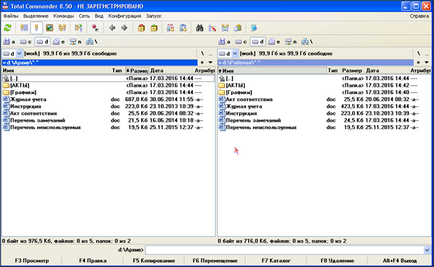
Apăsați meniul „Comenzi“ - „Sincronizarea directoare ...“

Deschide fereastra de comparare director
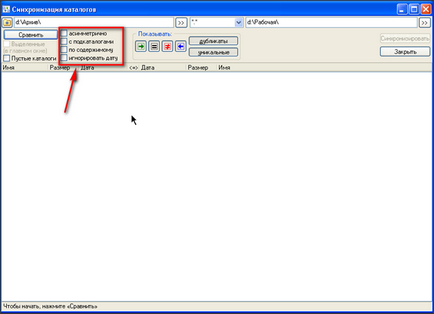
În continuare avem nevoie pentru a seta opțiunile de comparație. Pune o bifă în opțiunile „cu subfoldere“, „conținutul“, „data ignora“
- „Subdirectoare“ - va compara fișierele din toate subdirectoarele din directorul specificat;
- „Conținutul“ - care este elementul cheie care face TC pentru a compara bit cu bit fișiere. În caz contrar, fișierele vor fi comparate cu numele, dimensiunea, data;
- „Data Ignore“ - Această opțiune face ca TC afișează fișierele diferite, cu nici o încercare de a determina în mod automat direcția viitoare a copiei;
. Va include fișiere Compară cu același nume. În cazul în care fișierele sunt identice, dar au nume diferite, ele nu vor fi comparate!
Apăsați butonul „Compara“. În funcție de dimensiunea fișierului, comparația poate merge un timp foarte lung, nu intra in panica. În cele din urmă capăt comparație și starea liniei de fund (secțiune în Figura 1) arată rezultatele:
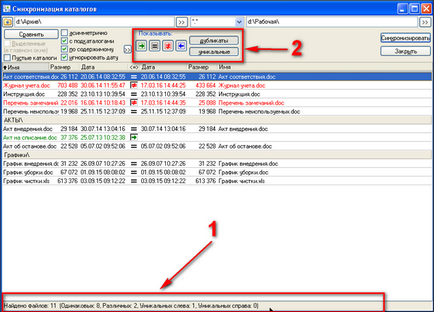
Dacă butoanele din secțiunea „Arată“ (în secțiunea de imagine 2) este apăsat, veți vedea rezultatul comparației pentru fiecare fișier.
- Acest buton comută afișarea fișierelor care se află în panoul din stânga, dar care nu este prezent în dreapta;
- Acest buton comută afișarea fișierelor identice;
- Acest buton comută afișarea diferitelor fișiere;
- Acest buton comută afișarea fișierelor care se află în panoul din dreapta, dar care nu este prezent în stânga;
Dacă inițial, toate butoanele de afișare sunt dezactivate, rezultatul comparației numai pe bara de stare poate fi estimată (în figura de mai sus secțiunea 1), în acest caz, vom vedea că, pentru a compara 11 dosare, din care 8 dosare sunt identice, două fișiere diferite, și chiar și în panoul din stânga există un fișier care nu se află în panoul din dreapta.
Pentru a îndeplini sarcina noastră trebuie să fie lăsate pentru a afișa numai fișierele identice (identice), astfel încât toate celelalte buton se stinge afișajul
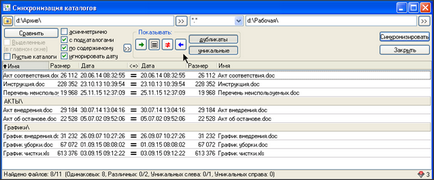
Acum avem numai fișiere identice, și le putem elimina în condiții de siguranță în dosarul „Arhivă“. Pentru a face acest lucru, selectați toate fișierele. Acest lucru este cel mai ușor de realizat prin apăsarea combinație universală CTRL + A. Sau mai întâi, evidențiați prima linie cu mouse-ul, apoi faceți clic pe tasta SHIFT tastatură și țineți-l să aloce ultimul rând al mouse-ului. Ca urmare, ar trebui să obțineți ceva de genul:

Ultimul pas este să faceți clic pe butonul din dreapta al mouse-ului pe orice rând și din meniul selectați elementul „Scoateți stânga“
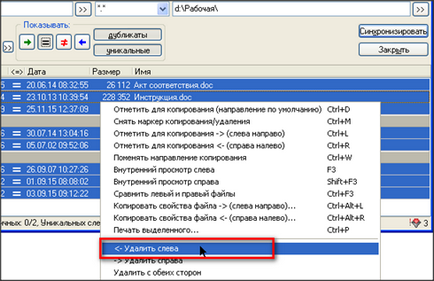
TC cu amabilitate ne cere despre dorința noastră,
și dacă faceți clic pe „DA“. elimină toate fișierele selectate în dosarul „Arhivă“.
Apoi, în mod automat, există o comparație repetată a celor două dosare. Dacă nu este necesar să se repete comparația, procesul poate fi întrerupt prin apăsarea „Cancel“ sau apăsați tasta ESC de pe tastatură. În cazul în care comparația repetată nu a fost întreruptă, iar noi am inclus toate butonul de afișare, putem vedea aici este o fereastră
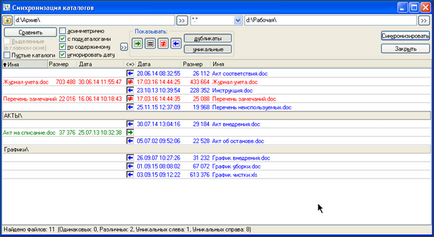
Toate. Sarcina este executată. Toate fișierele duplicat găsite și eliminate în dosarul „Arhivă“.
Diferența fundamentală dintre această metodă și metoda de sincronizare director este faptul că TC ignoră numele fișierelor comparate. De fapt, se compară fiecare fișier cu fiecare, și ne arată fișierele identice ca și în cazul în care acestea nu au fost numite. Căutarea este foarte util atunci când nu știi nici o structură de dosar, nici numele fișierelor comparate. În orice caz, după căutare pentru duplicate, veți obține lista de fișiere identice.
Găsiți duplicate voi arăta o problemă practică, căutarea de duplicate de fotografii personale. Destul de des, resetați computerul la fotografii de gadget-uri digitale. Adesea, situația este încurcate, ceva este resetat de multe ori, omit ceva. Cum de a șterge fișierele rapid a scăzut de câteva ori? Foarte simplu!
Să presupunem că aruncați întotdeauna toate fotografiile în dosarul „Photo“ de pe disc D. După toate descarcă dosar este ceva de genul:
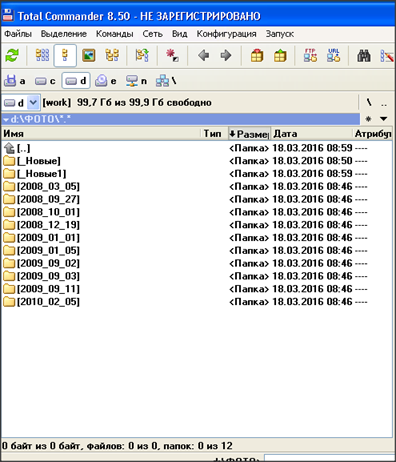
După cum puteți vedea, unele dintre fișierele sunt în dosare denumite de data fotografierii, unele aruncat în directorul rădăcină „_Novye“ și „_Novye1“
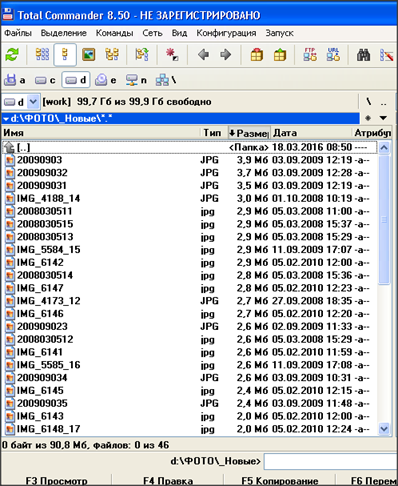
Pentru a începe o căutare pentru duplicate în orice dosar deschis panouri TC în care noi căutăm. În cazul nostru, este un dosar „fotografie“
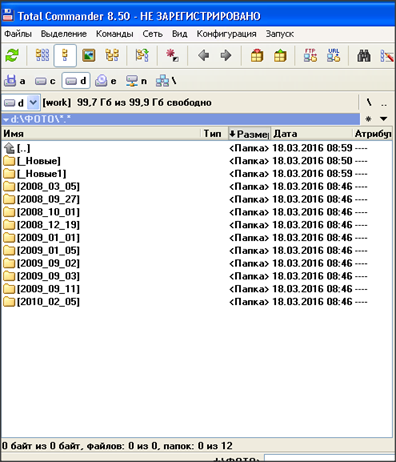
Apoi apăsați comanda rapidă pe tastatură ALT + F7 sau meniul, selectați „echipe“ - „Caută fișiere“

Se deschide standard TC caseta de căutare. Line „Caută fișiere:“ este lăsat gol, atunci ei vor compara întregul fișier.
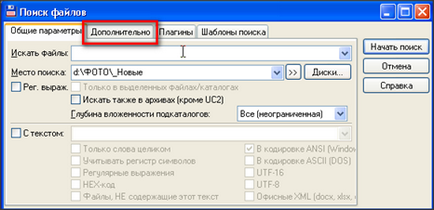
Apoi, du-te la tab-ul „Advanced“ și setați o căpușă „Găsiți duplicate:“, „dimensiune“, „conținutul“ și apăsați pe „Lansați căutarea“.
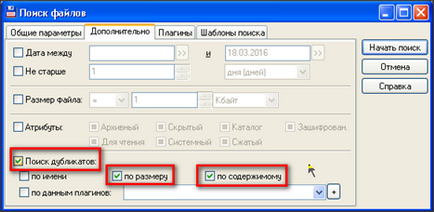
Căutarea poate fi un timp foarte lung, nu-ți fie frică de acest lucru, pentru că există un număr foarte mare de comparații ale unui volum mare de fișiere. În linia de stare arată procentajul din
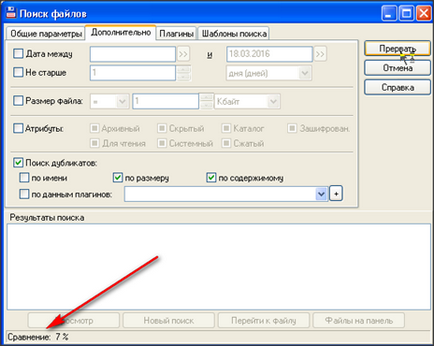
Când căutarea este terminat, va deschide o fereastră cu rezultatele căutării în care butonul de împingere „panoul de fișiere“
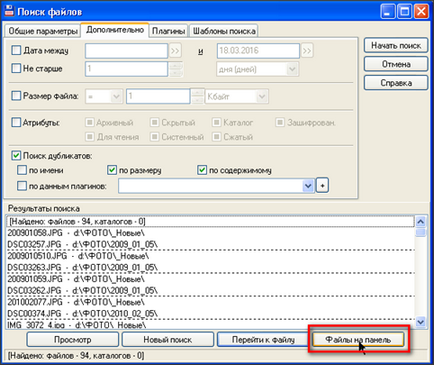
În caseta de căutare din fereastra panoul de fișiere identice sunt colectate în secțiuni separate prin linii punctate
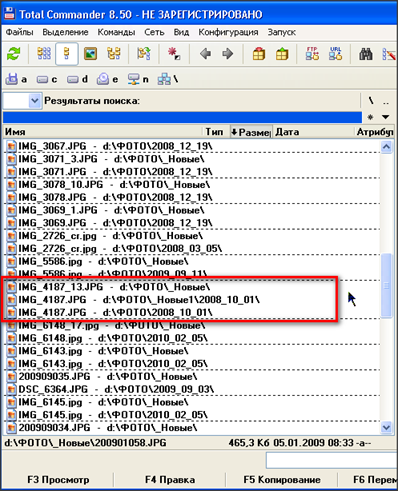
Fiecare secțiune afișează numele fișierului și calea completă la fișierul. Numele de fișiere identice pot fi complet diferite!
În acest caz, este evident că una și aceeași imagine este înregistrată de trei ori, de două ori cu același nume (IMG_4187.JPG) a treia oară, această imagine este scris sub numele complet diferite (IMG_4187_13.JPG).
Rămâne pentru a evidenția fișierele duplicate inutile și a le elimina. Acest lucru se poate face manual prin selectarea fiecare fișier prin apăsarea tastei Ins. Dar această lungă și nu este eficientă. Există metode mai precise și mai rapide.
Deci, sarcina noastră este de a elimina fișierele duplicat în foldere „_Novye“ și „_Novye1“.
Pentru a face acest lucru, apăsați pe tastatura numerică, la dreapta o cheie mare [+]. De obicei, această cheie în TC evidențiată fișierele de masca. Aceeași operațiune se poate face prin meniul „Selection“ - „Selectați un grup“
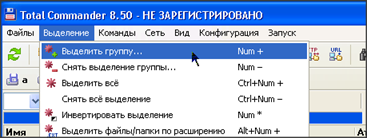
Aceasta deschide fereastra „duplicate highlight“. în care vom merge la tab-ul „Software-ul Catalogul“
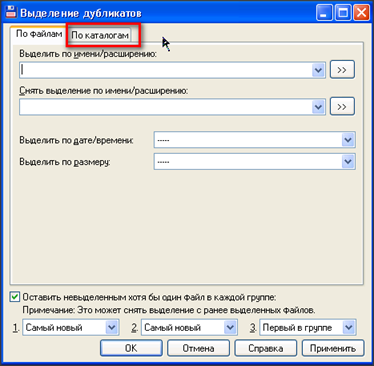
Inițial, tab-ul „Software-ul de catalog“, selectați toate directoarele găsite în timpul căutării
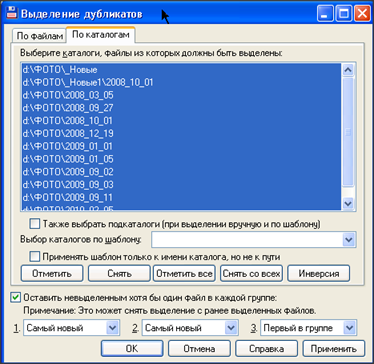
Pune-o căpușă „selectați, de asemenea directoare (cu alocarea manuală sau dintr-un șablon)“ și faceți clic pe „Remove all“. În acest caz, lista de selecție este eliminată din toate directoarele
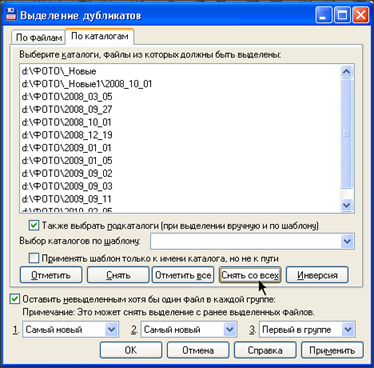
Rămâne acum să se aloce manual, prin apăsarea mouse-ului pe lista directoarele în care aveți nevoie pentru a elimina fișierele duplicat. În acest caz, selectați toate subdirectoarele din directorul selectat
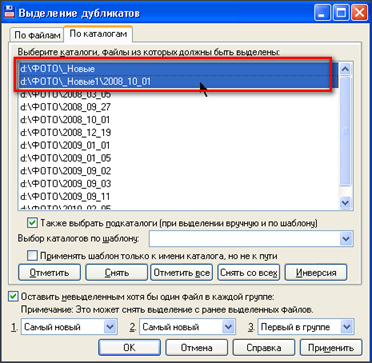
Toate, pentru a primi apăsați „OK“ din nou și în panoul cu fișierele găsite. Numai acum toate fișierele duplicate necesare marcate deja în roșu. Să acorde o atenție la secțiunea din cele trei dosare identice. Acesta a subliniat două dintre cele trei, după cum este necesar.
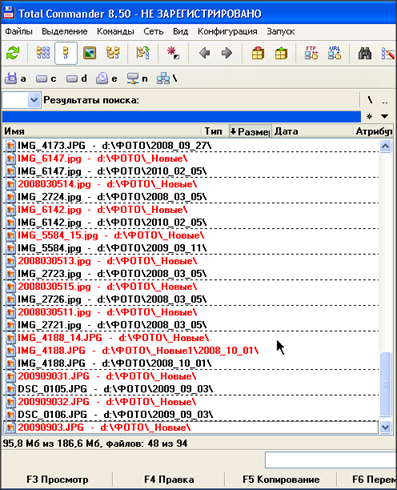
Totul rămâne doar pentru a elimina fișierele selectate prin metode standard TC. Puteți apăsa F8 de pe tastatură. poate tasta DEL. puteți apăsa «Eliminare F8“ de pe ecran. TC ați întrebat încă o dată despre dorința dumneavoastră de a șterge fișierele,

faceți clic pe „Yes“ și toate fișierele sunt șterse! Panourile nu au fost șterse numai fișiere sunt unice.
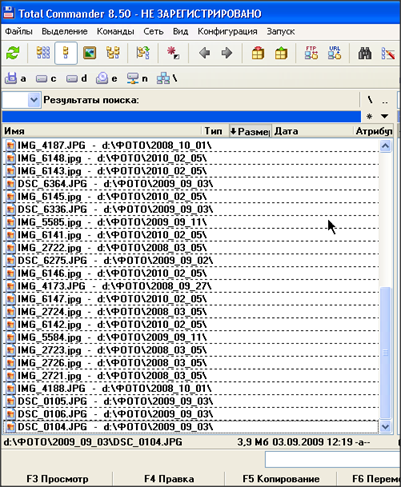
Metoda descrisă mai sus nu este instrucțiunile complete pentru găsirea și eliminarea duplicat. În „duplicate highlight“ a pus mult mai multe oportunități pentru fișierul selectat. O descriere completă a acesteia ar avea un loc foarte mare.
Lăsați aceste exemple vă va servi un declanșator de pornire pentru a începe manipularea eficientă a fișierelor.